WhatsApp Desktop wordt niet geopend of werkt niet in Windows 10
Bijgewerkt Januari 2023: Krijg geen foutmeldingen meer en vertraag je systeem met onze optimalisatietool. Haal het nu op - > deze link
- Download en installeer de reparatietool hier.
- Laat het uw computer scannen.
- De tool zal dan repareer je computer.
WhatsApp Desktop is de officiële desktopclient voor de populaire WhatsApp-app. De desktopversie maakt het mogelijk om berichten direct vanaf uw computer te bekijken, opnieuw af te spelen en te verzenden zonder uw smartphone te openen waarop de WhatsApp-app is geïnstalleerd. De desktopversie ondersteunt nog geen video- of audiogesprekken.
De WhatsApp Desktop bestaat al een paar jaar. Het heeft in de loop der jaren verschillende reparaties en verbeteringen gekregen. Ondanks regelmatige updates kan WhatsApp Desktop soms niet worden geopend of werkt het niet.
In deze gids zullen we zien wat je kunt doen als WhatsApp Desktop niet opent of niet werkt zoals verwacht.
Oplossing 1 van 4
Belangrijke opmerkingen:
U kunt nu pc-problemen voorkomen door dit hulpmiddel te gebruiken, zoals bescherming tegen bestandsverlies en malware. Bovendien is het een geweldige manier om uw computer te optimaliseren voor maximale prestaties. Het programma herstelt veelvoorkomende fouten die kunnen optreden op Windows-systemen met gemak - geen noodzaak voor uren van troubleshooting wanneer u de perfecte oplossing binnen handbereik hebt:
- Stap 1: Downloaden PC Reparatie & Optimalisatie Tool (Windows 11, 10, 8, 7, XP, Vista - Microsoft Gold Certified).
- Stap 2: Klik op "Start Scan" om problemen in het Windows register op te sporen die PC problemen zouden kunnen veroorzaken.
- Stap 3: Klik op "Repair All" om alle problemen op te lossen.
Zorg ervoor dat uw smartphone \u0026 amp; Pc zijn verbonden met internet
Om WhatsApp Desktop te laten werken, moeten zowel je smartphone als je pc verbonden zijn met internet. Dat wil zeggen, u ontvangt berichten en kunt WhatsApp Desktop op uw pc gebruiken zolang uw smartphone en pc zijn verbonden met internet. Uw pc ontvangt geen nieuwe WhatsApp-berichten, zelfs niet als uw smartphone offline is.
Als je WhatsApp Desktop probeert te starten terwijl de smartphone offline is, krijg je doorgaans een foutmelding 'Zorg ervoor dat je telefoon een actieve internetverbinding heeft' op je pc.
Dat gezegd hebbende, in sommige situaties kan WhatsApp Desktop de fout niet weergeven en simpelweg weigeren te starten. Dus als WhatsApp Desktop niet wordt geopend, zorg er dan voor dat uw smartphone is verbonden met internet en dat u berichten op uw smartphone kunt ontvangen.
Oplossingen 2 van 4
Log uit bij WhatsApp Desktop en log opnieuw in
Je kunt deze oplossing natuurlijk alleen uitproberen als de WhatsApp wordt geopend. Gebruik deze optie als WhatsApp weigert berichten te synchroniseren of als andere functies niet werken. Om uit en weer in te loggen.
Stap 1: start WhatsApp Desktop op uw pc.
Stap 2: zodra de app actief is, klikt u op de drie horizontale stippen (zie onderstaande afbeelding) en vervolgens op Uitloggen optie om uit te loggen bij WhatsApp Desktop.
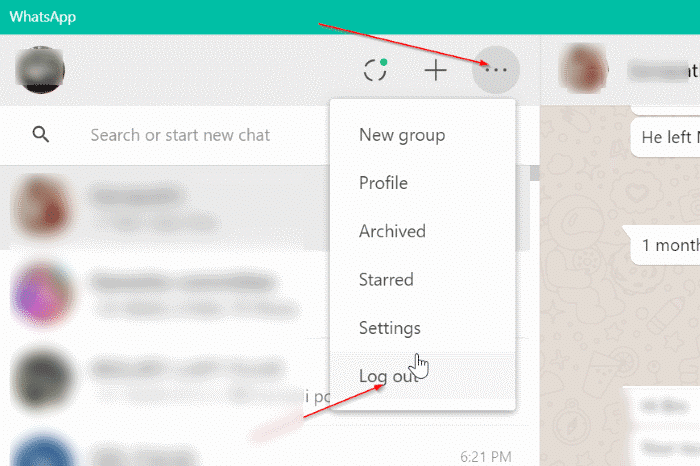
Stap 3: sluit WhatsApp Desktop. Start de WhatsApp Desktop na een paar minuten opnieuw om het volgende scherm te zien:
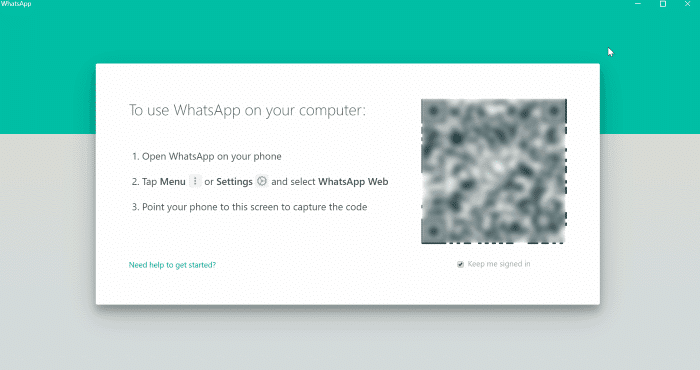
Stap 4: Tik op uw smartphone, waarop WhatsApp is geïnstalleerd, op het pictogram Menu of Instellingen / tandwiel en tik vervolgens op WhatsApp Web / Desktop .
Stap 5: tik op de optie QR-code scannen en scan de QR-code die op het computerscherm wordt weergegeven om in te loggen bij WhatsApp Desktop. Dit zou de veelvoorkomende problemen, zoals synchronisatie, moeten oplossen.
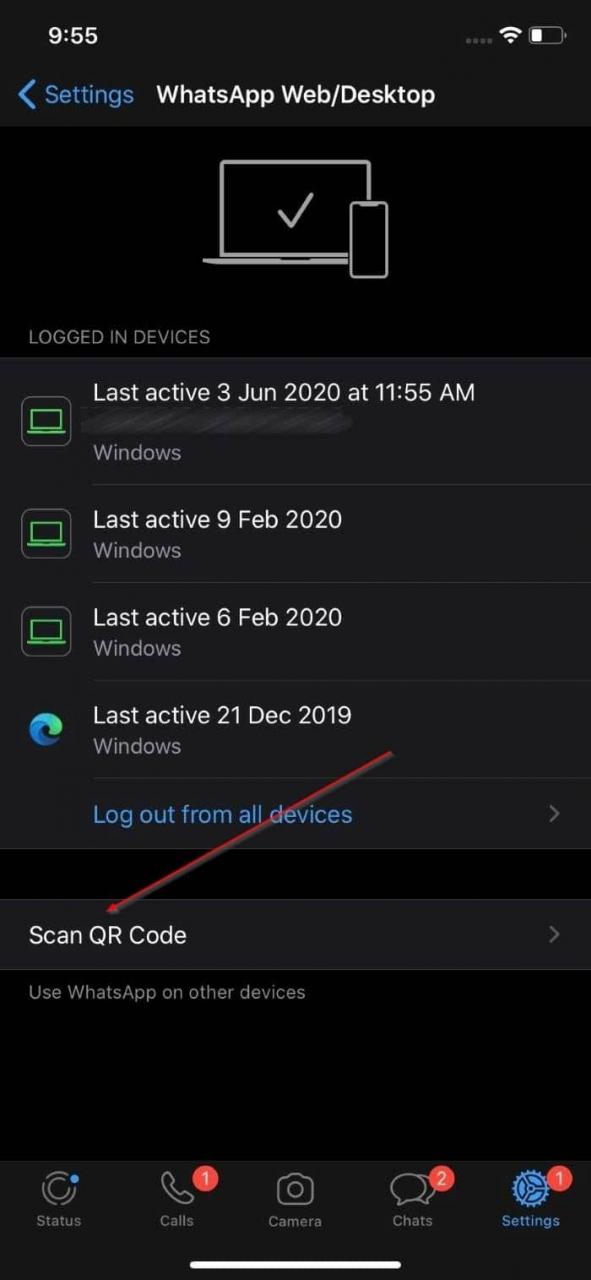
Oplossingen 3 van 4
Reparatie \u0026 amp; Reset WhatsApp Desktop op Windows 10
Als je WhatsApp uit de Store in Windows 10 hebt geïnstalleerd, kun je de app resetten als deze niet werkt. Hier is hoe je dat doet.
Stap 1: navigeer op uw Windows 10-pc naar Instellingen \u0026 gt; Apps \u0026 gt; Apps \u0026 amp; functies .
Stap 2: scrol omlaag door de lijst met geïnstalleerde apps om het item WhatsApp Desktop te zien. Klik erop om de link Geavanceerde opties te zien. Klik erop.
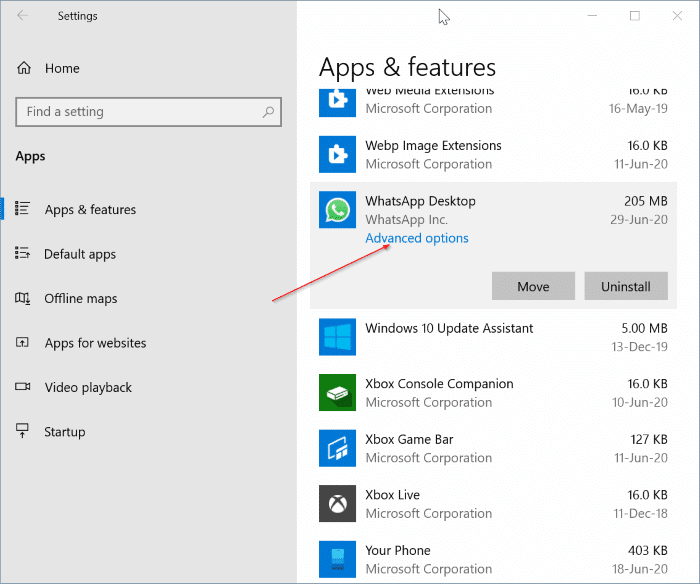
OPMERKING: als de link Geavanceerde opties ontbreekt, komt dat omdat je de klassieke versie van WhatsApp Desktop gebruikt die is gedownload van de WhatsApp-website en niet van de Windows 10 Store.
Stap 3: klik op de knop Repareren om de app te repareren. Als het probleem zich blijft voordoen, klikt u op de knop Opnieuw instellen op dezelfde pagina om de app opnieuw in te stellen.
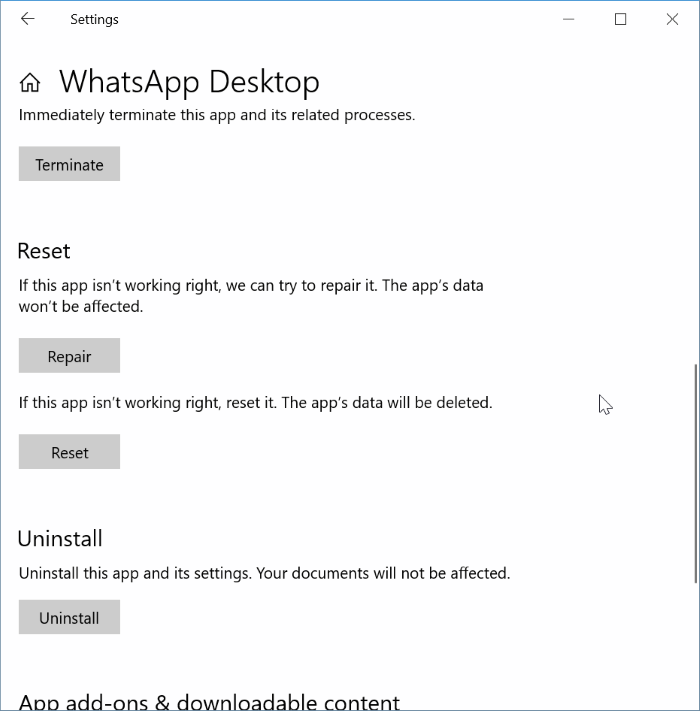
Oplossingen 4 van 4
Installeer WhatsApp Desktop opnieuw op Windows 10
WhatsApp Desktop opnieuw installeren is eenvoudig. Hier is hoe je dat moet doen.
Stap 1: navigeer op Windows 10-pc naar Instellingen \u0026 gt; Apps \u0026 gt; Apps \u0026 amp; functies .
Stap 2: klik op WhatsApp Desktop om de knop Verwijderen te zien.
Stap 3: klik op de knop Verwijderen om WhatsApp Desktop uit Windows 10 te verwijderen.
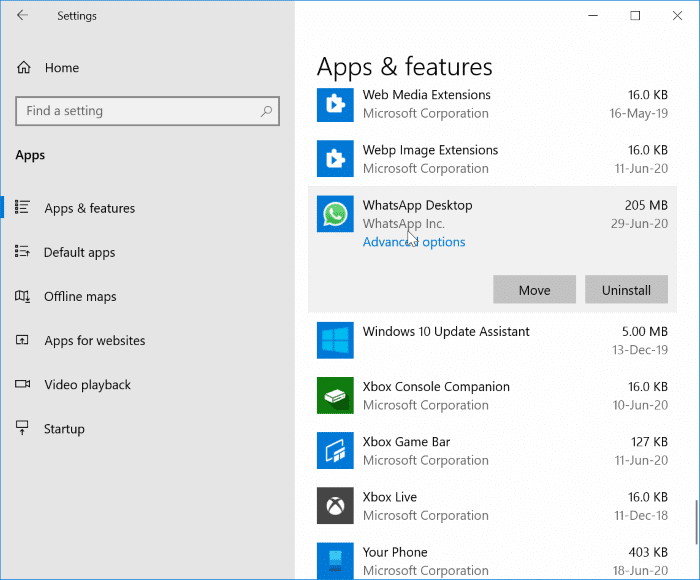
Stap 4: Ga na verwijdering naar deze pagina van Windows 10 Store en installeer de WhatsApp Desktop-app.
Misschien ben je geïnteresseerd in sneltoetsen voor WhatsApp for Desktop.

